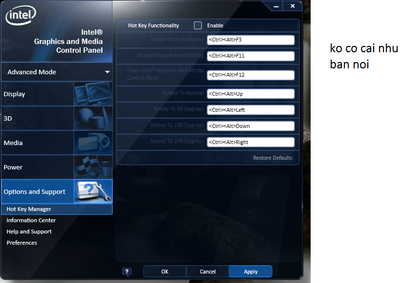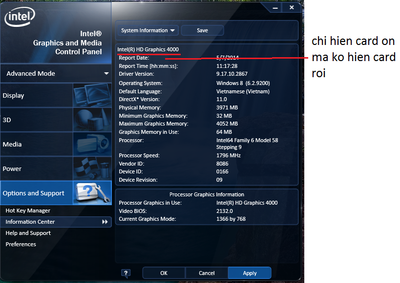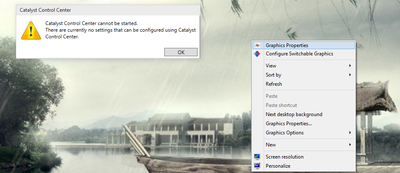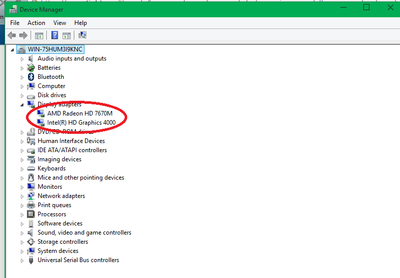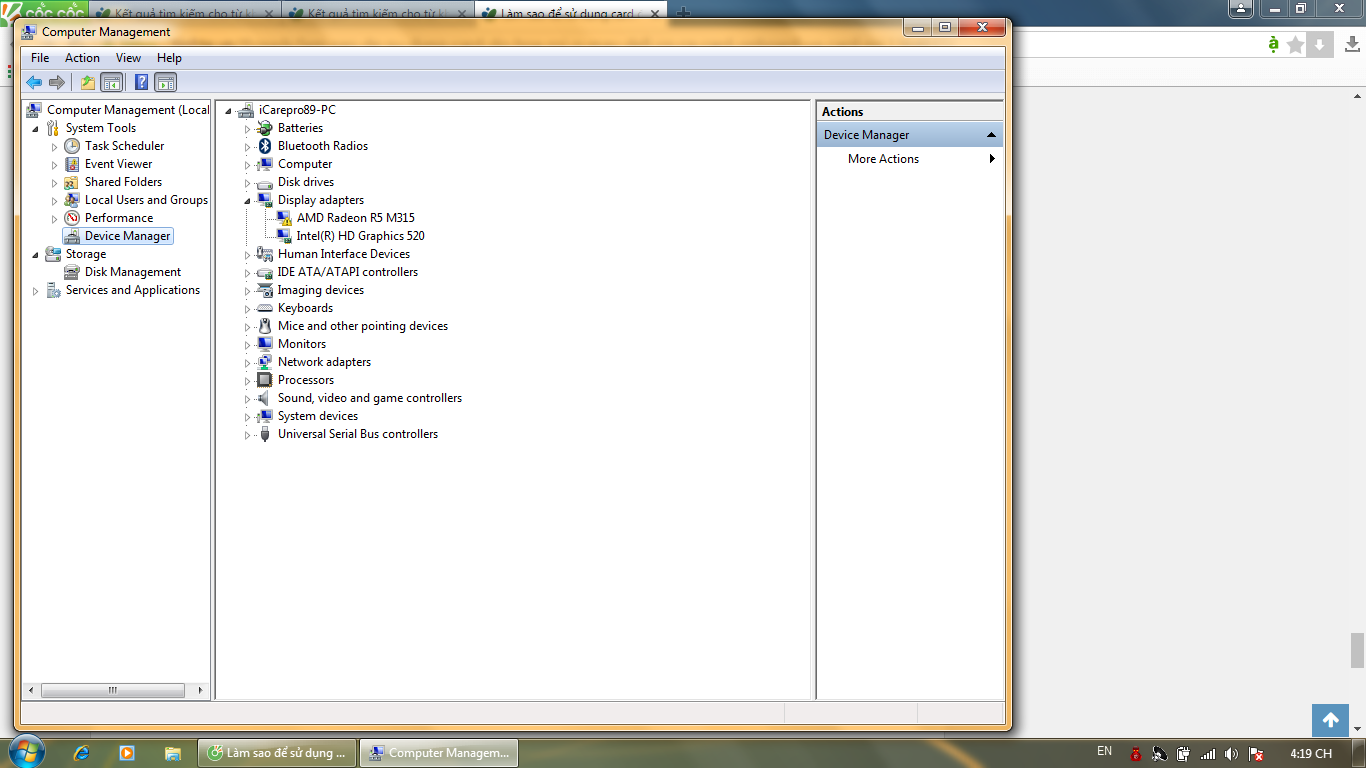51 bình luận
Chia sẻ
Bài nổi bật
Nghe các bác phán mà em buồn cười quá 😁,em hiểu ý các bác,nhưng các bác chỉnh Hight Performance hay Power saving thì cũng chỉ là 2 chế độ của card on thôi,muốn chuyển sang card rời thì mấy bác chuột phải vào màn hình chờ desktop>Graphics properties>Dưới mục Power chọn Switchable graphics method>chọn cái ở dưới....processor manual...apply !
@minhkhoa00001: xem như tiêu rồi khoa ơi!!! 😁:D:D
@khicon399: theo cấu hình khỉ con đưa ra, tham khảo wiki dòng i đời đầu có hổ trợ hd graphics ... hãy xem trong devmgmt, bios xem có chuyển đổi (switch) được không!?
(Catalyst Control Center -> Power -> Switchable Graphics)
(Catalyst Control Center -> Power -> Switchable Graphics)
mình khong biết nếu cardonboard của mình hư thì nó có hiện ra trong devicemanager không?hay là làm sao mình biêt cardon nó hư?
cảm ơn bạn1
muốn biết caron nên hay hư, thj bạn tắt vg đe để nó chạy onbo là biết chứ...gj,
-Nguyên tắt của vg là: lúc máy khới động và chạy nhứng chương trình nhẹ, không đồi hỏi đồ họa cao lúc đó nó chạy caronbo
-Khi chạy những chương trình đòi hỏi hổ tddoooof họa cao thj nó sẽ tự động chuyển đổi từ onbo sang VG car bạn nhá, ^^ cơ bản thj dòng máy nào cũng tự ouô cả;)
-Nguyên tắt của vg là: lúc máy khới động và chạy nhứng chương trình nhẹ, không đồi hỏi đồ họa cao lúc đó nó chạy caronbo
-Khi chạy những chương trình đòi hỏi hổ tddoooof họa cao thj nó sẽ tự động chuyển đổi từ onbo sang VG car bạn nhá, ^^ cơ bản thj dòng máy nào cũng tự ouô cả;)
lỡ mà tắt rồi thằng onbo nó hư thì mà hình có hiện lên hình được không hay đen thhui lun.nếu đen thui lun thì minh làm sao mở lại vga?
cảm ơn bạn1
ĐỌC CÁI NJ ĐI BẠN NHÉ..BẠN SẼ HIỂU THÊM HƠN NỮA...^^
Bản mạch chính (Mainboard) là một bộ phận rất quan trọng trong máy vi tính, nó được tích hợp các công nghệ quyết định đến tính năng, tốc độ, sự vận hành ổn định của toàn hệ thống. Tất cả các linh kiện khác đều phải tương thích và được hỗ trợ bởi Mainboard.
Có rất nhiều nhà sản xuất Mainboard với các nhãn hiệu, mã số, công nghệ, chủng loại,... khác nhau, đủ để làm đau đầu khi lựa chọn Mainboard. Sau đây là các thông số cần biết trước khi lựa chọn Mainboard:
Chipset
Tùy theo mức chi phí và nhu cầu sử dụng mà lựa chọn Mainboard thích hợp với các thông số cần chú ý bên trên, sau đây là một số gợi ý:
Lựa chọn theo chi phí
Bản mạch chính (Mainboard) là một bộ phận rất quan trọng trong máy vi tính, nó được tích hợp các công nghệ quyết định đến tính năng, tốc độ, sự vận hành ổn định của toàn hệ thống. Tất cả các linh kiện khác đều phải tương thích và được hỗ trợ bởi Mainboard.
Có rất nhiều nhà sản xuất Mainboard với các nhãn hiệu, mã số, công nghệ, chủng loại,... khác nhau, đủ để làm đau đầu khi lựa chọn Mainboard. Sau đây là các thông số cần biết trước khi lựa chọn Mainboard:
Chipset
- Là bộ phận quyết định đến công nghệ và các chức năng của Mainboard, nó xử lý giao tiếp giữa các bộ phận có trên Mainboard và các thiết bị được gắn thêm vào với nhau. Tùy theo công nghệ và các chức năng kèm theo mà Mainboard có các loại Chipset với các mã số khác nhau.
- Các nhà sản xuất thường lấy mã số của Chipset để đặt tên cho chủng loại (Model) của Mainboard, tuy nhiên đối với người sử dụng thông thường thì cũng không cần hiểu rõ ý nghĩa của các mã số này mà chỉ cần chú ý đến các thông số và chức năng của Mainboard để chọn các bộ phận khác cho phù hợp.
- Người sử dụng có thể tìm thấy thông tin của các Chipset với công nghệ mới nhất trên trang web của nhà sản xuất hoặc dùng công cụ tìm kiếm với từ khóa "chipset".
- Thông số này cho biết Mainboard hỗ trợ loại CPU nào (Intel, AMD,...), có chuẩn chân cắm là gì (LGA775 cho CPU Intel P4, AM2 cho CPU AMD Athlon,...), hỗ trợ CPU có tốc độ xử lý tối đa là bao nhiêu, tốc độ truyền dữ liệu (Bus), hỗ trợ các loại CPU có công nghệ nào (Core Duo, Core 2 Duo, Core 2 Quad,...)... các chỉ số được ghi là tính tương thích và mức tối đa cho phép.
- Các loại bộ nhớ (RAM) sử dụng được trên Mainboard bao gồm chuẩn, công nghệ, tốc độ Bus, dung lượng cho phép, số khe cắm... Một số Mainboard có hỗ trợ công nghệ Dual channel, hỗ trợ sử dụng RAM đôi cho công nghệ siêu phân luồng, giúp tăng tốc độ truyền dữ liệu.
- Một số Mainboard có tích hợp sẵn thiết bị đồ họa (VGA), các thông số cần chú ý là: loại Chip xử lý đồ họa, sử dụng bộ nhớ riêng hay chung (Share) với RAM của hệ thống... Khi sử dụng loại Mainboard này thì không cần phải gắn thêm VGA card, tuy nhiên vẫn có thể lựa chọn sử dụng VGA onboard hay VGA card.
- Loại khe cắm dùng cho thiết bị đồ họa (VGA), AGP là chuẩn cũ còn PCI Ex là chuẩn mới. Các thông số như 8x, 16x... là tốc độ giao tiếp dữ liệu giữa Mainboard và VGA, số càng lớn tốc độ càng cao. Lưu ý là có một số Mainboard nếu có VGA onboard thì có thể không có khe AGP hoặc PCI-Ex để gắn thêm VGA card.
- Là khe cắm mở rộng, trên Mainboard thường có sẵn vài khe cắm này để gắn thêm các thiết bị khác khi cần như âm thanh (Sound), Thiết bị kết nối mạng (Modem), thiết bị xem truyền hình (TV Card)....
- Loại đầu cắm dây cho ổ dĩa cứng và ổ dĩa quang (CD-ROM, DVD-ROM). ATA là chuẩn cũ có 40 chân (Pin), thường có 2 đầu cắm. SATA là chuẩn mới sử dụng dây cắm nhỏ gọn và tốc độ cao hơn, thường có 2 hoặc nhiều đầu cắm. Các Mainboard đời mới thường có cả 2 loại đầu cắm này.
- Ngoài ra một số Mainboard còn sử dụng thêm công nghệ RAID, tính năng này cho phép sử dụng nhiều ổ dĩa cứng trong việc mở rộng khả năng lưu trữ và an toàn dữ liệu.
- Thiết bị âm thanh (Sound) đã được tích hợp trên Mainboard với các thông số như: 2ch (2 kênh, sử dụng loa stereo), 6ch (6 kênh, sử dụng loa 5.1), 8ch (8 kênh, sử dụng loa 7.1)... một số Mainboard có thêm đầu cắm âm thanh nối ra phía trước để tiện sử dụng.
- Thiết bị kết nối mạng đã được tích hợp trên Mainboard, thông số chỉ tốc độ thông thường là 100Mbps hoặc cao hơn là 1Gbps...
- Mainboard thường có các cổng dùng để kết nối với các thiết bị bên ngoài. USB là cổng cắm thông dụng hỗ trợ cho các thiết bị bên ngoài như thiết bị lưu trữ, máy in, các thiết bị kỹ thuật số... chuẩn USB 1.0 (1.1) có tốc độ thấp hơn USB 2.0. Mainboard thường có ít nhất là 2 cổng USB, một số có tới 8 cổng USB và có đầu nối ra phía trước để thuận tiện sử dụng.
- Ngoài ra còn có các cổng như: PS/2 (dùng cho bàn phím và chuột), Serial (dùng để kết nối với các thiết bị đời cũ), Parallel (kết nối với máy in), Fire-wire, IEEE 1394 (kết nối với các thiết bị kỹ thuật số)...
- Đây là thông số thường không được chú ý đến, Mainboard có nhiều chuẩn kích thước khác nhau nhưng thông dụng nhất là chuẩn ATX (kích thước lớn) có nhiều khe cắm, gắn vừa trong hầu hết các loại thùng máy (Case) thông dụng hiện có và Micro ATX (Kích thước nhỏ) có ít khe cắm hơn có thể gắn vào một số loại thùng máy có kích thước nhỏ (Mini).
- Mainboard đầy đủ sẽ bao gồm: Hộp đựng bên ngoài, Mainboard được bọc trong bao nhựa đặc biệt, dây cắm cho các ổ dĩa, sách hướng dẫn, dĩa CD driver dùng để cài chương trình điều khiển các thiết bị trên Mainboard và có thể kèm theo một miếng Inox để che phía sau Mainboard.
- Thời hạn bảo hành thông thường của Mainboard là 36 tháng (3 năm), được chấp nhận bảo hành trong tình trạng bị hư hỏng một vài chức năng hoặc toàn bộ và tem bảo hành dán trên Mainboard phải còn giá trị.
- Các nơi bảo hành đều từ chối nếu Mainboard bị hư hỏng do lỗi của người sử dụng như là cháy, nổ chíp (IC), làm rơi,... một số nơi nhận bảo hành khi Mainboard bị xì (phù) các tụ điện.
- Nếu Mainboard bị lỗi không thể sửa chữa thì sẽ được đồi mới, tuy nhiên trong một số trường hợp loại Mainboard đó không còn nữa thì người dùng phải cân nhắc đổi loại khác theo điều kiện của nơi bán (nhà phân phối) và phải trả lại các phụ kiện kèm theo Mainboard cũ.
Tùy theo mức chi phí và nhu cầu sử dụng mà lựa chọn Mainboard thích hợp với các thông số cần chú ý bên trên, sau đây là một số gợi ý:
Lựa chọn theo chi phí
- Nếu chi phí ít, Mainboard được chọn sẽ là loại rẻ tiền với các hạn chế về công nghệ, tốc độ,... và có tích hợp sẵn hầu hết các thiết bị cần thiết như: Đồ họa (VGA), âm thanh (Sound), kết nối mạng (LAN),...
- Nếu chi phí không thành vấn đề thì hãy chọn các loại Mainboard đắt tiền, những loại này thường được tích hợp các thiết bị cao cấp với công nghệ mới nhất và hỗ trợ các CPU có tốc độ cao nhất ở thời điểm hiện tại.
- Nếu sử dụng trong công việc văn phòng và học thì Mainboard được chọn chỉ cần có chất lượng trung bình, nhà sản xuất nào, công nghệ nào,... cũng không quan trọng miễn là có thể hỗ trợ được chủng loại và tốc độ của CPU muốn sử dụng.
- Nếu sử dụng trong các công việc chuyên nghiệp như thiêt kế, đồ họa,... hoặc chơi các trò chơi đòi hỏi cấu hình máy mạnh thì nên chọn các loại Mainboard có chất lượng cao, không cần tích hợp sẵn các thiết bị như VGA, Sound,... Các thiết bị này sẽ được gắn thêm vào để đáp ứng được nhu cầu xử lý của các chương trình phần mềm lớn. Các Mainboard loại này có mức độ ổn định cao, có khả năng tương thích với các thiết bi cao cấp khác...
- Khi nâng cấp hoặc thay mới Mainboard cần phải chú ý đến thông số của các linh kiện cũ có sẵn như CPU, RAM, VGA Card,... để chọn Mainboard tương thích với chúng. Mainboard đời cũ sẽ không tương thích với các thiết bị đời mới và các thiết bị đời cũ không phải lúc nào cũng tương thích được với các Mainboard đời mới.
- Trong một số trường hợp nếu không tìm được Mainboard tương thích với các thiết bị cũ thì buộc phải thay Mainboard mới và bỏ các thiết bị cũ không tương thích.
Down Geforce Experience tại https://www.geforce.com/geforce-experience/download, guide hướng dẫn chuyển sang dùng card rời tại http://stream-hub.com/card-man-hinh-nvidia#mcetoc_1c974slu4ai
Xem thêm về cách cài đặt card màn hình nvidia https://stream-hub.com/card-man-hinh-nvidia#mcetoc_1c974slu4ah nè bác 😁
Bài mới
- Chịu trách nhiệm nội dung: Trần Mạnh Hiệp
- © 2024 Công ty Cổ phần MXH Tinh Tế
- Địa chỉ: Số 70 Bà Huyện Thanh Quan, P. Võ Thị Sáu, Quận 3, TPHCM
- Số điện thoại: 02822460095
- MST: 0313255119
- Giấy phép thiết lập MXH số 11/GP-BTTTT, Ký ngày: 08/01/2019